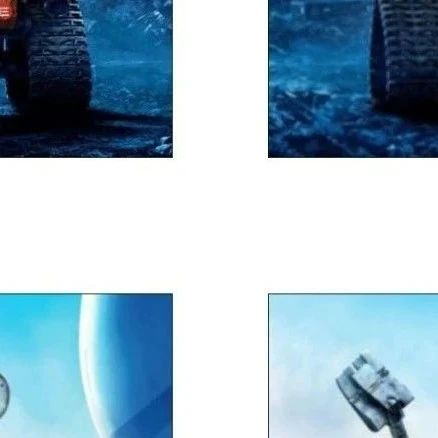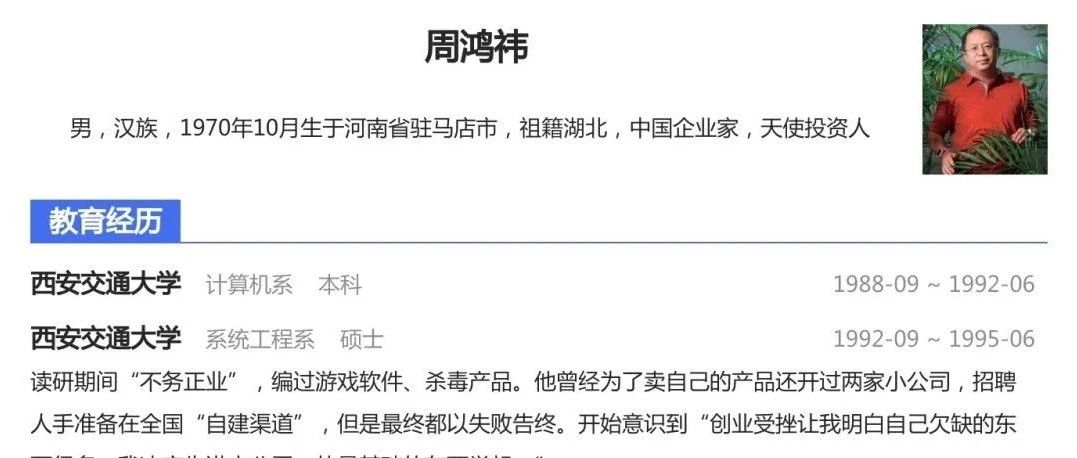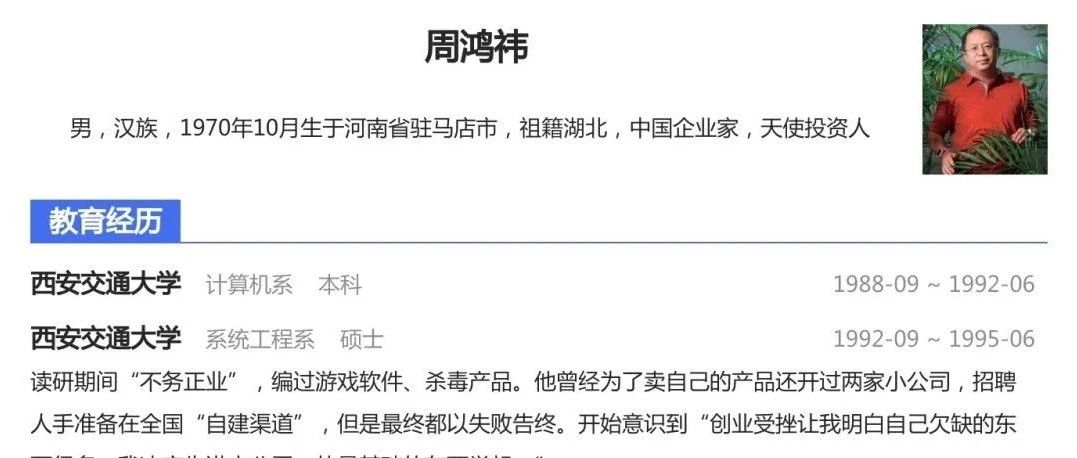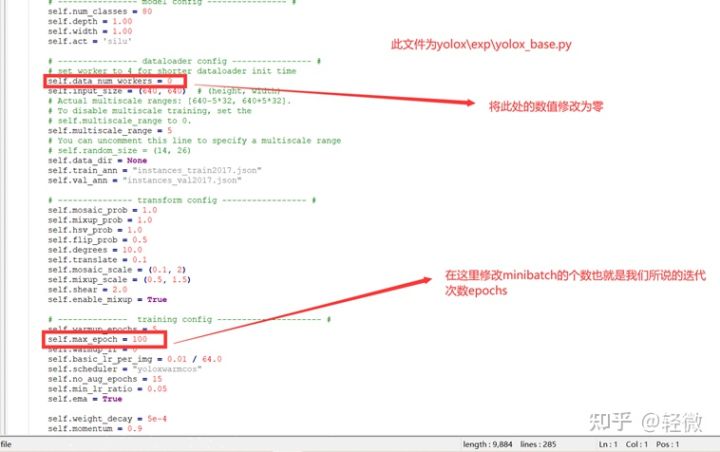1.环境配置
环境:
· Windows:10
· Python 3.7
· torch:1.7.0
· torchvision:0.8.0
yolox官网:
https://github.com/Megvii-BaseDetection/YOLOX
使用
conda创建环境
:conda create -n yolox python=3.7
激活环境
:conda activate yolox
激活环境后会出现以下界面:

下载pytorch:
conda install pytorch==1.7.0 torchvision==0.8.0 torchaudio==0.7.0 cudatoolkit=10.1 -c pytorch
测试pytorch GPU版是否安装成功:如下界面

进入yolox目录下cmd激活环境后安装依赖包:pip install -r requirements.txt
安装yolox: python setup.py install(最后一行出现Finished processing dependencies for yolox==0.1.0)安装成功
apex:
https://github.com/NVIDIA/apex
下载apex,解压到yolox项目文件夹内

cd到apex文件夹内
:cd apex-master
安装 apex:
python setup.py install
安装 pycocotools
:pip install pycocotools
下载预训练模型:
yolox_s.pth:
https://github.com/Megvii-BaseDetection/storage/releases/download/0.0.1/yolox_s.pth
将下载的预训练模型放在 yolox 目录下

测试效果:
python tools/demo.py image -f exps/default/yolox_s.py -c ./yolox_s.pth --path assets/dog.jpg --conf 0.25 --nms 0.45 --tsize 640 --save_result --device cpu
图片输出路径为:

2训练自己的数据集
环境配置好了:大家肯定就想要迫不及待的训练自己的数据集了把
首先我们先学习以下我们VOC数据集的结构和我们的数据集放置位置如下图所示

下面为标签文件夹(数据集来自东北大学)

下面为图片文件夹

创建两个文本test.txt和trainval.txt

下面为训练集和测试集划分的py文件

2.1训练部分的文件配置
修改 yolox/data/dataloading.py 如下:


修改exps/example/yolox_voc/yolox_voc_s.py如下:
修改前:

修改后:

修改num_classes改为自己的类别数量:

修改yolox/data/datasets/voc_classes.py为自己的类别:

修改yolox/evaluators/voc_eval.py 如下 :

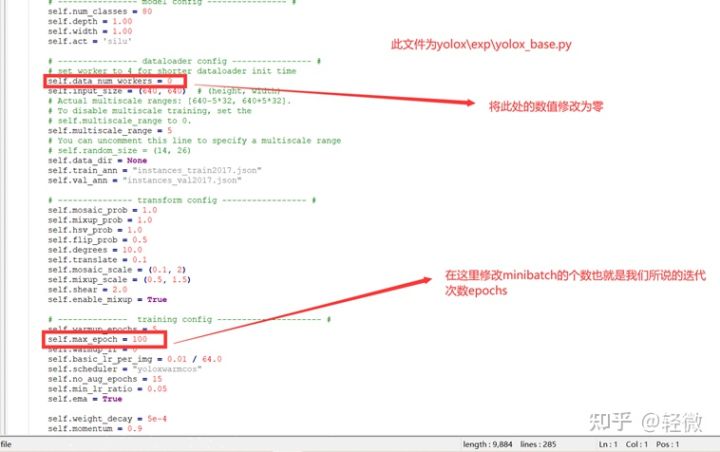
到此处为止我们的训练部分的配置就告一段落了!!!!如果你按照教程上做成功了会不会有些喜悦呢???不急不急我们还有一些些小秘密还没说完
注:千万别忘了执行python setup.py install 更新yolox

运行代码开始训练 :
python tools/train.py -f exps/example/yolox_voc/yolox_voc_s.py -d 1 -b 4 --fp16 -o -c yolox_s.pth
-d 使用显卡个数
-b 批次大小
–fp16 是否开启半精度训练
-c 加载预训练模型
2.2测试部分的文件配置
测试前修改demo.py如下:注释掉COCO_CLASSES,加入VOC_CLASSES
修改前:

修改后:

修改前:

修改后:

修改后:

注:千万别忘了执行python setup.py install 更新yolox

将要测试的图片放到如下图所示的文件夹中:

运行代码开始测试 :
单张图片进行测试
python tools/demo.py image -f exps/example/yolox_voc/yolox_voc_s.py -c YOLOX_outputs/yolox_voc_s/latest_ckpt.pth --path assets/ crazing_2.jpg --conf 0.3 --nms 0.65 --tsize 640 --save_result --device gpu
这里的红色文件名要用自己的名字
一个文件夹的图片进行测试(首先创建一个文件夹test如下图所示):

运行下列命令:
python tools/demo.py image -f exps/example/yolox_voc/yolox_voc_s.py -c YOLOX_outputs/yolox_voc_s/best_ckpt.pth --path test/ --conf 0.3 --nms 0.65 --tsize 640 --save_result --device gpu
3.常见报错:
1. ModuleNotFoundError: No module named ‘yolox’
解决方法:python setup.py install
2. 编码报错 UnicodeDecodeError:gbk xxxxx
解决方法:修改50行 加上encoding=”utf-8”